Heim >System-Tutorial >Windows-Serie >Wie öffne ich eine Datei mit Administratorrechten in Win11? Schritte zum Öffnen von Dateien mit Administratorrechten in Windows 11
Wie öffne ich eine Datei mit Administratorrechten in Win11? Schritte zum Öffnen von Dateien mit Administratorrechten in Windows 11
- WBOYWBOYWBOYWBOYWBOYWBOYWBOYWBOYWBOYWBOYWBOYWBOYWBnach vorne
- 2024-02-14 19:12:211963Durchsuche
Der PHP-Editor Xiaoxin stellt Ihnen die Schritte zum Öffnen von Dateien mit Administratorrechten im Windows 11-System vor. In Windows 11 können Administratorrechte einen erhöhten Systemzugriff ermöglichen, um bestimmte Vorgänge auszuführen, die Administratorrechte erfordern. Beim Öffnen von Dateien sind manchmal Administratorrechte erforderlich, um bestimmte eingeschränkte Dateien zu ändern oder darauf zuzugreifen. Nachfolgend finden Sie die einfachen Schritte, die Ihnen beim Öffnen von Dateien mit Administratorrechten im Windows 11-System helfen.
Schritte zum Öffnen von Dateien mit Windows 11-Administratorrechten
1. Klicken Sie mit der rechten Maustaste auf die Software und öffnen Sie „Eigenschaften“
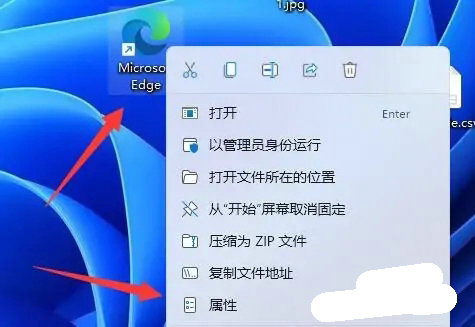
2. Geben Sie oben „Kompatibilität“ ein
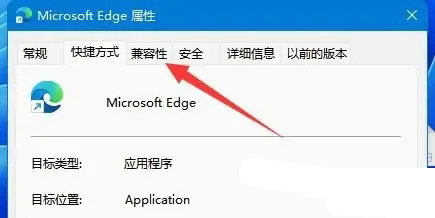
3 „Administrator“ Führen Sie dieses Programm als „aus“ und klicken Sie auf „OK“
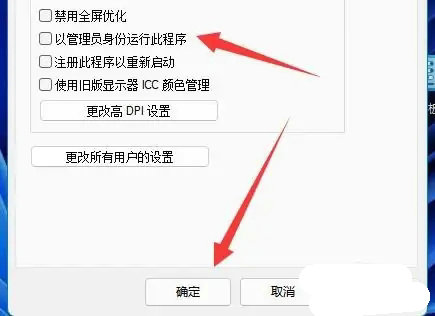
4. Doppelklicken Sie dann, um die Software zu öffnen, und Sie können sie als Administrator ausführen
Das obige ist der detaillierte Inhalt vonWie öffne ich eine Datei mit Administratorrechten in Win11? Schritte zum Öffnen von Dateien mit Administratorrechten in Windows 11. Für weitere Informationen folgen Sie bitte anderen verwandten Artikeln auf der PHP chinesischen Website!
In Verbindung stehende Artikel
Mehr sehen- So deaktivieren Sie die PIN-Anmeldung in Win11
- Win11 kann keine Verbindung zum LAN-Drucker herstellen. Wie kann das Problem gelöst werden?
- So entfernen Sie den Verknüpfungspfeil in Win11
- Was ist mit dem Laptop los, wenn in Win11 kein Ton zu hören ist?
- Bringen Sie Ihnen Schritt für Schritt bei, wie Sie das Einschaltkennwort in Win11 deaktivieren

